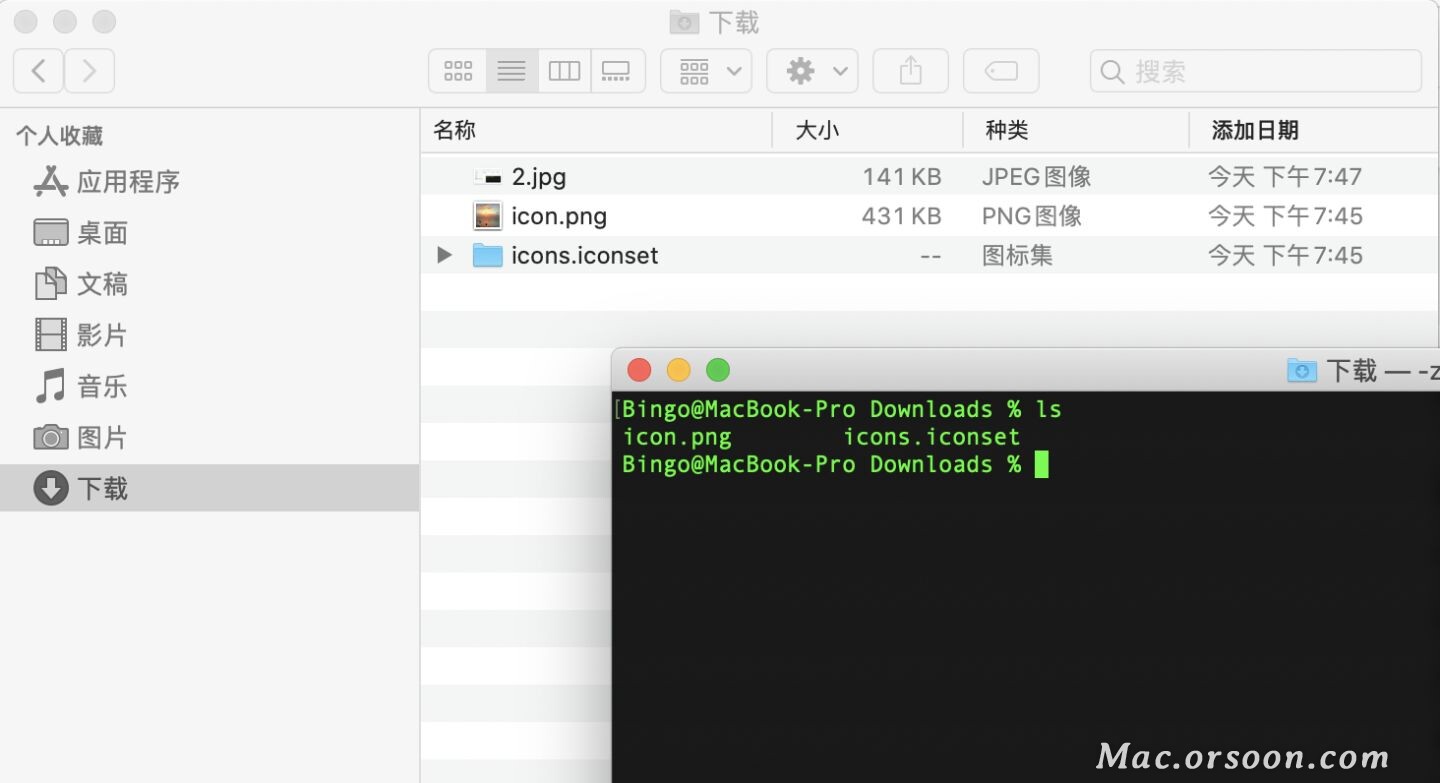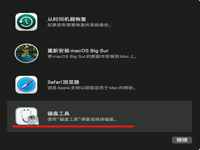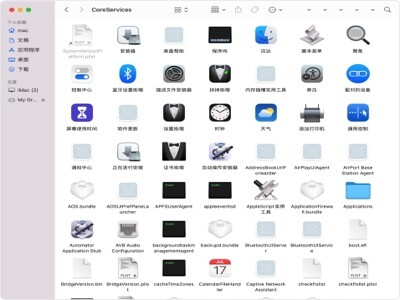如何利用终端在Mac系统创建.icns文件?
Mac使用技巧 2022-07-15 16:04:35

大家想要将自己的图像转换成.icns扩展名的图标文件吗?这里为大家介绍如何将.png格式的图片文件通过终端代码,将之转换成.icns格式的图片文件。
1.了解什么是.icns
.icns 是 Apple 的 macOS 操作系统的 App 图标文件的扩展名,你在 macOS 的「 Desktop 桌面」、「Finder 访达」、「Dock 程序坞」等看到应用程序的外观就是由一个内置在此 App 内部的扩展名为.icns的文件实现的。
你可以通过鼠标“右键”点击 App - “显示包内容” - 进入 “Contents” 目录 - 进入“Resources”目录,然后在目录下可以找到名为Appicon.icns或其他后缀为.icns的一个图标文件。
2. 如何创建.icns扩展名的图标文件
首先要了解下 Apple 界面设计规范:
要创建一个.icns图标文件,需要准备以下 10 种不同大小的.png图片文件
| 图片名称 | 图片大小 |
|---|---|
| icon_16x16.png | 16x16 |
| icon_16x16@2x.png | 32x32 |
| icon_32x32.png | 32x32 |
| icon_32x32@2x.png | 64x64 |
| icon_128x128.png | 128x128 |
| icon_128x128@2x.png | 256x256 |
| icon_256x256.png | 256x256 |
| icon_256x256@2x.png | 512x512 |
| icon_512x512.png | 512x512 |
| icon_512x512@2x.png | 1024x1024 |
a. 准备最大尺寸 1024x1024 图片一张,重命名为icon.png,其他大小尺寸可以通过终端命令生成;
b. 通过鼠标右键或者命令,创建一个名为icons.iconset的文件夹
mkdir icons.iconsetc. 通过”终端“来快速创建各种不同尺寸要求的图片文件
sips -z 16 16 icon.png -o icons.iconset/icon_16x16.png
sips -z 32 32 icon.png -o icons.iconset/icon_16x16@2x.png
sips -z 32 32 icon.png -o icons.iconset/icon_32x32.png
sips -z 64 64 icon.png -o icons.iconset/icon_32x32@2x.png
sips -z 128 128 icon.png -o icons.iconset/icon_128x128.png
sips -z 256 256 icon.png -o icons.iconset/icon_128x128@2x.png
sips -z 256 256 icon.png -o icons.iconset/icon_256x256.png
sips -z 512 512 icon.png -o icons.iconset/icon_256x256@2x.png
sips -z 512 512 icon.png -o icons.iconset/icon_512x512.png
sips -z 1024 1024 icon.png -o icons.iconset/icon_512x512@2x.png创建完成后的效果如图
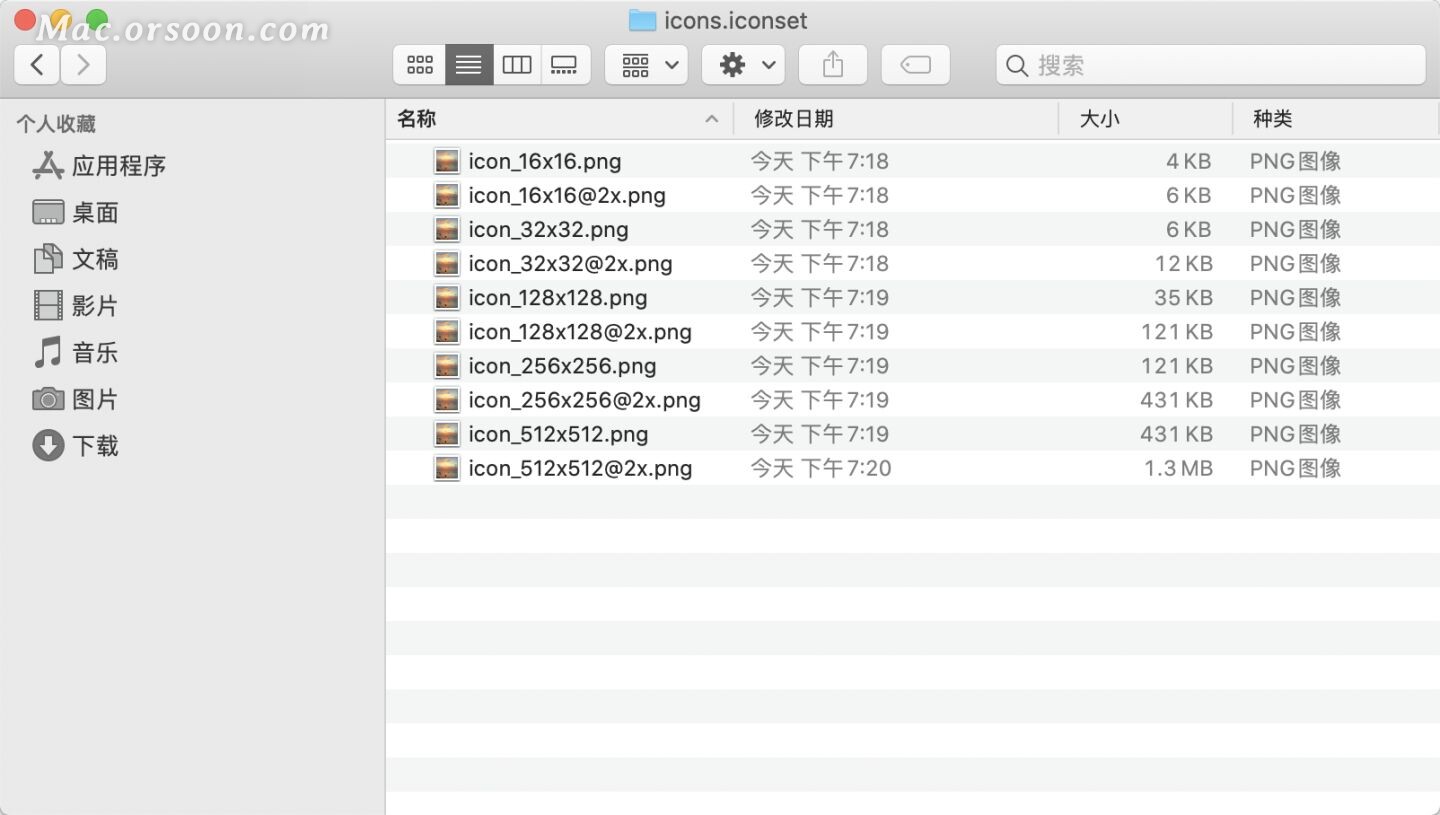
d. ”终端“中运行下面的命令,就可以获得名为icon.icns的图标文件了
iconutil -c icns icons.iconset -o icon.icns注意:icon.png图片文件和icons.iconset文件夹要保存在同一级目录下,”终端“启动后切换到相同目录。